![]() Приложение Apple FaceTime позволяет бесплатно совершать видео- или аудиозвонки с вашего Mac любому из ваших друзей и членов семьи, при условии, что у них есть iPhone, iPad, iPod touch или Mac.
Приложение Apple FaceTime позволяет бесплатно совершать видео- или аудиозвонки с вашего Mac любому из ваших друзей и членов семьи, при условии, что у них есть iPhone, iPad, iPod touch или Mac.
Используя встроенную камеру FaceTime или iSight и встроенный микрофон вашего Mac, вы можете общаться лицом к лицу. При желании вы можете использовать подключенную камеру и микрофон вместо встроенных.
В качестве альтернативы, если видеозвонок вас отталкивает, вы можете использовать FaceTime Audio для совершения аудиозвонка, который должен быть намного четче, чем обычный телефонный звонок.
Настроить FaceTime на вашем Mac легко – просто убедитесь, что у вас есть работающее интернет-соединение, а затем следуйте инструкциям ниже. Обратите внимание, что вам понадобится Apple ID для использования FaceTime – если у вас его нет, перейдите на веб-страницу Apple и нажмите Создать Apple ID.
- Запустите приложение FaceTime на вашем Mac. Если его нет в вашем Dock, вы можете найти его в папке Программы.
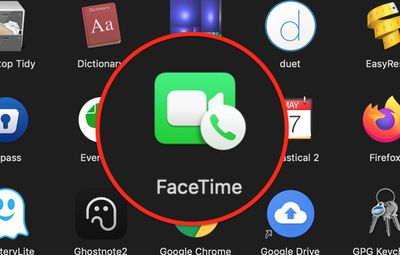
- Если FaceTime отключен, нажмите кнопку Включить.
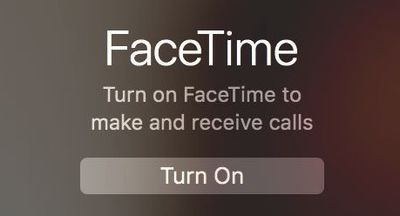
- Войдите, используя свой Apple ID и пароль.
- Подождите немного, пока вы входите.
- В строке меню в верхней части экрана выберите FaceTime -> Настройки.
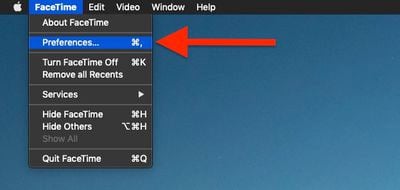
- На вкладке Настройки снимите флажки со всех адресов электронной почты, которые вы не хотите связывать со своей учетной записью FaceTime (например, рабочие адреса).
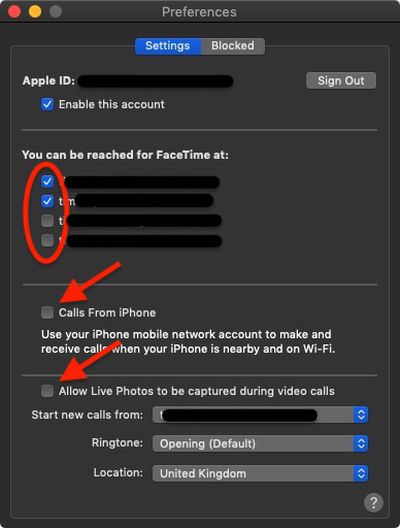
- Установите флажок рядом с Вызовы с iPhone, если вы хотите использовать сотовый номер своего iPhone для совершения и приема звонков, когда он находится рядом и подключен к той же сети Wi-Fi, что и ваш Mac.
- Если вы хотите, чтобы люди могли делать Live Photos во время звонков FaceTime, установите флажок рядом с пунктом Разрешить Live Photos во время видеозвонков.
- Выберите адрес электронной почты для пункта Начинать новые вызовы с: используя соответствующее выпадающее меню.
- При желании вы можете выбрать рингтон для входящих звонков FaceTime из выпадающего меню Рингтон.
- Используя последнее выпадающее меню, выберите ваше правильное Местоположение.
Обратите внимание, что вы можете заблокировать людей от связи с вами через FaceTime (или по телефону, сообщениям и электронной почте), нажав вкладку настроек Заблокированные и затем используя кнопку плюс (+) для добавления номеров из списка контактов.

















